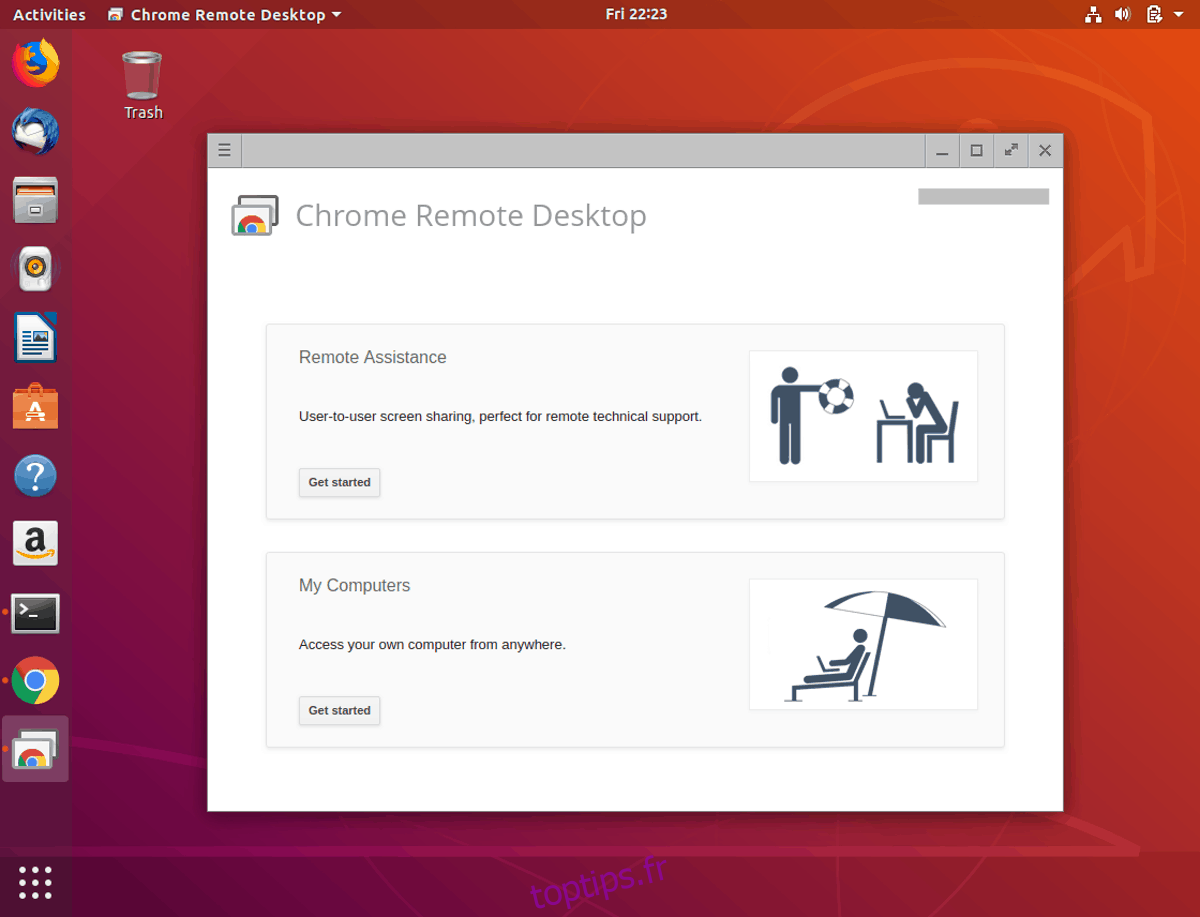Si vous êtes nouveau sur la plate-forme Linux et que vous recherchez une application de bureau à distance solide, vous pouvez vous sentir dépassé. Se sentir comme si vous ne savez pas par où commencer est compréhensible, car il y a des dizaines d’applications pour partager votre bureau toutes en lice pour votre attention.
Pour réduire l’encombrement, nous avons condensé toutes les meilleures applications distantes en une seule liste facile à digérer. Faites défiler et découvrez quelle application de bureau à distance convient le mieux à votre flux de travail sous Linux!
Table des matières
1. Bureau à distance Chrome
Chrome Remote Desktop est l’outil de connexion à distance de Google. Il fonctionne via le navigateur Chrome et fonctionne sur tout système d’exploitation pouvant utiliser Chrome ou Chromium.
La plus grande force de cette application est que de nombreuses personnes utilisent le navigateur de Google, donc son installation est très simple.
Caractéristiques notables:
Tout utilisateur peut facilement installer Chrome Remote Desktop, car il se connecte parfaitement au navigateur Web très populaire de Google.
Permet aux utilisateurs de partager facilement le contrôle de leur ordinateur en toute sécurité, en générant un mot de passe à usage unique.
Possède une application mobile (iOS et Android). L’application mobile est excellente et possède le même ensemble de fonctionnalités que l’application de bureau, sans aucune limitation.
Outre le partage d’ordinateurs avec d’autres, Chrome Remote Desktop permet aux utilisateurs d’accéder à leurs propres ordinateurs autorisés sur Internet.
2. TeamViewer
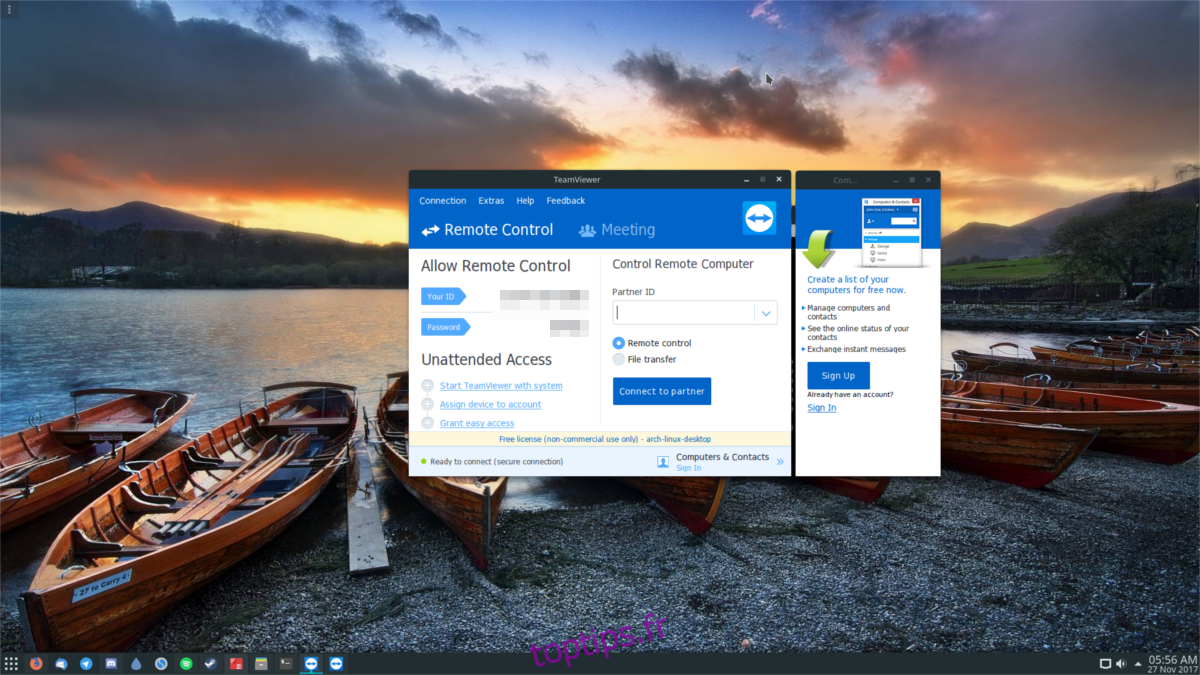
TeamViewer est un outil de bureau à distance gratuit (pour un usage personnel) et propriétaire. Il prend en charge les connexions à des ordinateurs distants sur Internet et sur le LAN.
Les utilisateurs se tournent souvent vers TeamViewer, en particulier sous Linux en raison de sa configuration facile et de fonctionnalités supplémentaires telles que le chat textuel intégré, le transfert de fichiers et la VOIP.
Caractéristiques notables:
Gratuit pour un usage personnel et supporte Linux décent via un wrapper de programme Wine.
S’intègre au système d’initialisation de systemd, rendant Teamviewer facile à activer et à désactiver lorsqu’il n’est pas utilisé.
Prise en charge du transfert de fichiers, de la VoIP, du chat vidéo, du tableau blanc et du chat textuel pour aider les autres beaucoup plus facilement.
Facile à installer sur Linux, grâce à des packages DEB / RPM rapides et faciles à télécharger.
L’enregistreur de session intégré permet aux utilisateurs de conserver des enregistrements des sessions de connexion à distance.
Permet aux utilisateurs d’enregistrer les connexions à distance en tant qu ‘«amis» dans une liste de contacts, pour un accès facile.
Chiffrement de bout en bout.
3. VNC réel
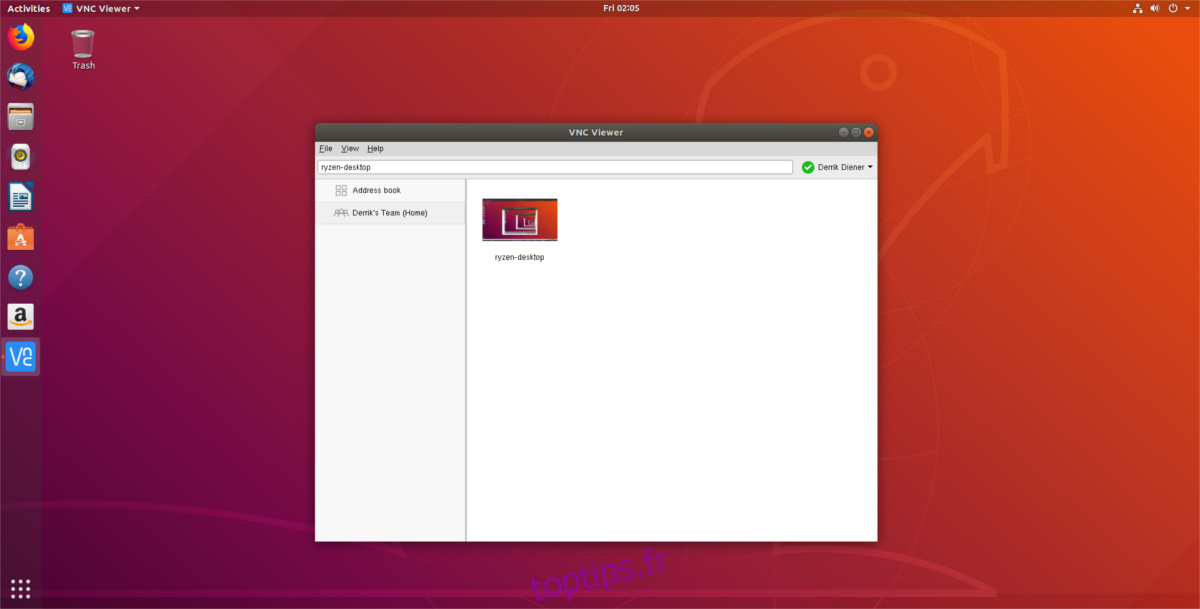
RealVNC est une solution VNC exclusive et freemium qui fonctionne sur toutes les plates-formes, y compris Linux. C’est la plus grande force est la capacité de «le régler et de l’oublier».
VNC réel est parfait pour ceux qui ont besoin d’un serveur VNC mais ne veulent pas s’occuper de la configuration et de la maintenance de la configuration manuelle.
Caractéristiques notables:
Configuration du serveur VNC simple et rafraîchissante sur Linux et d’autres plates-formes.
Gratuit pour un usage personnel, avec des chemins de mise à niveau Pro et Entreprise en option, qui offrent tous deux plus de fonctionnalités.
VNC Client est facile à installer sur Linux et le développeur distribue de nombreuses façons différentes d’installer à la fois le composant client et serveur.
4. AnyDesk
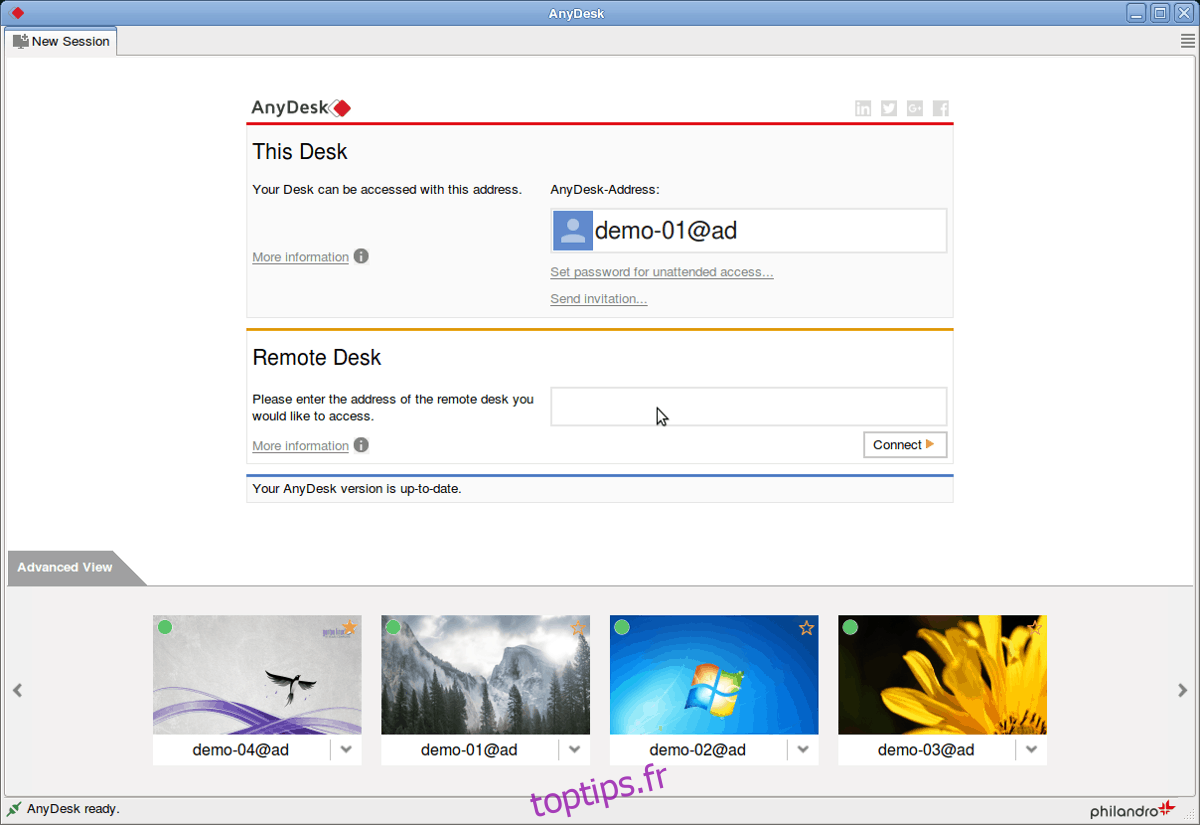
AnyDesk, «L’application de bureau à distance la plus confortable au monde», offre un client d’accès à distance robuste. Bien que la technologie qu’il utilise soit assez standard, l’outil compense cela en permettant aux utilisateurs d’accéder à leurs données, à distance sans avoir à faire face à des «services cloud».
Caractéristiques notables:
Des fréquences d’images ultra-rapides signifient que l’accès à distance aux ordinateurs sous Linux ou ailleurs est indolore.
AnyDesk travaille très dur pour s’assurer que les connexions à distance sont instantanées, avec des connexions à distance sur le LAN se produisant aussi rapidement que 16 millisecondes.
Parfait pour ceux qui ont des limites de données. Selon le développeur, AnyDesk utilise aussi peu que 100 Ko par seconde.
5. NoMachine
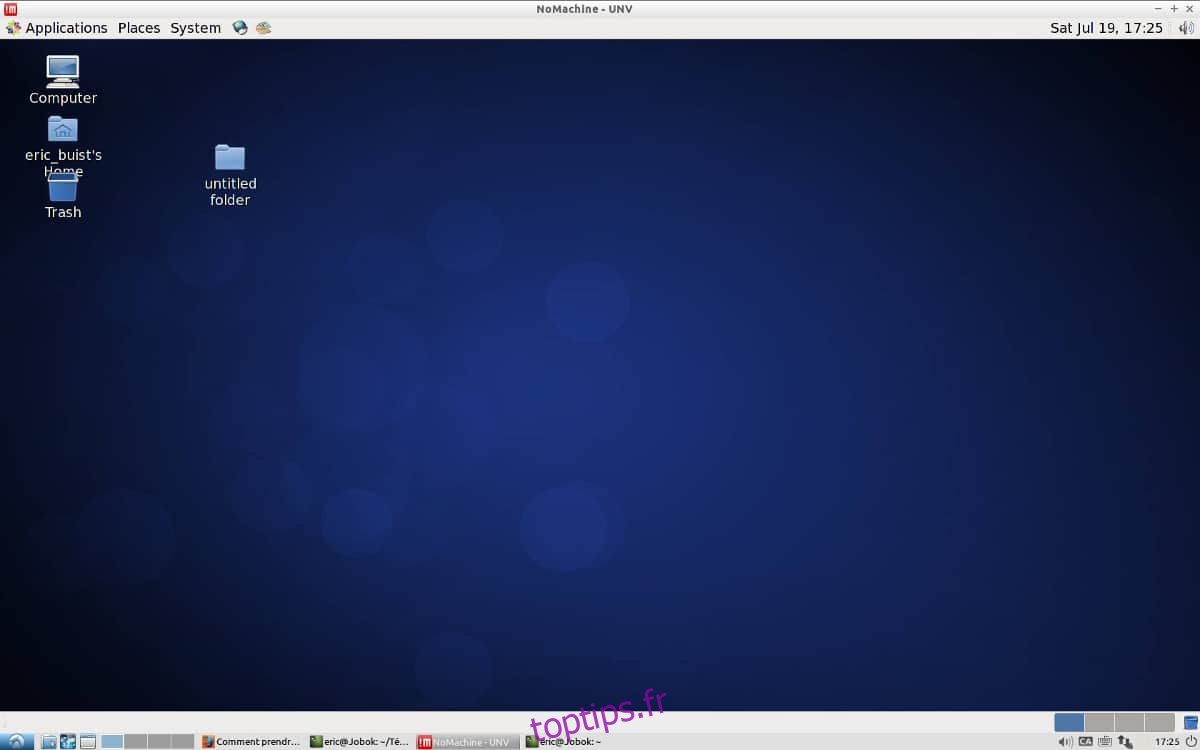
NoMachine est une solution de bureau à distance freemium de niveau entreprise avec des fonctionnalités incroyablement utiles telles que le cryptage SSH, la génération de cookies, l’optimisation de la vitesse et le partage de ressources.
Comme l’application est «de classe entreprise», No Machine offre les meilleures fonctionnalités aux clients payants. Cependant, la version gratuite est assez utile pour ceux qui cherchent à se connecter à des ordinateurs à distance (sous Linux ou autre) tout en préservant la confidentialité.
Caractéristiques notables:
Prise en charge de plusieurs plates-formes, y compris Linux et le Raspberry Pi (ARM Linux).
Utilisation gratuite pour le public.
Prend en charge la lecture vidéo et audio à distance, via le décodage / encodage matériel H.264.
Mises à jour automatiques.
Découverte rapide d’ordinateurs distants sur un réseau local.
Possède des outils utiles comme l’enregistrement d’écran, un tableau blanc et un chat textuel.
6. Remmina
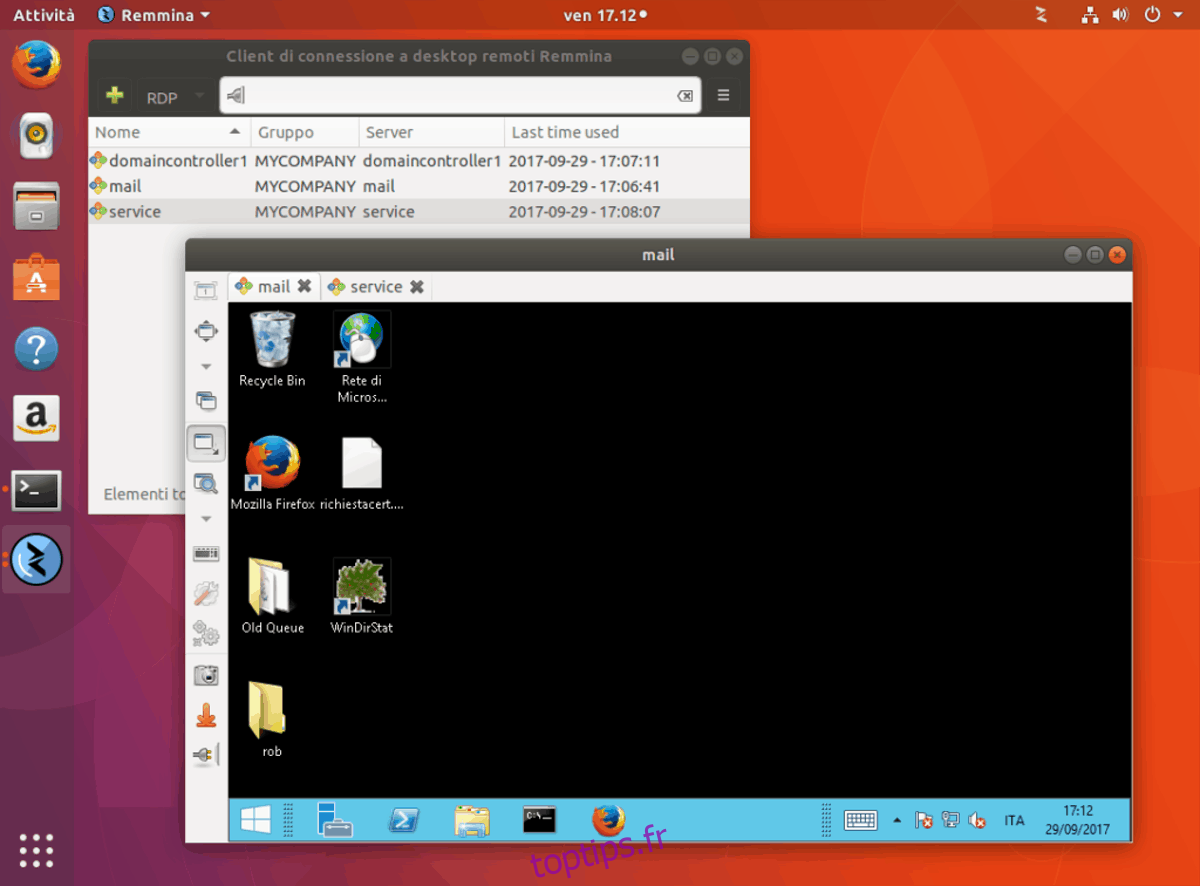
Remmina est une application de bureau à distance GTK pour Linux et BSD qui prend en charge de nombreux protocoles différents. Plus précisément, l’application prend en charge MS RDP, VNC, NX, XDMCP, SSH et Telepathy.
Caractéristiques notables:
En plus de sa prise en charge de dizaines de protocoles, Remmina a d’autres fonctionnalités utiles comme une interface à onglets, un mode «connexion rapide», la gestion de groupe, et plus encore.
Prise en charge de nombreux protocoles de bureau à distance différents.
Prise en charge SSH intégrée.
Peut enregistrer les connexions précédentes avec «connexion rapide».
Prend en charge les plugins tiers via «remmina-plugins».
Utilise la télépathie pour détecter automatiquement les connexions sur le réseau.
7. TigerVNC

TigerVNC est une implémentation populaire de VNC qui offre une compression JPEG stellaire, une prise en charge des nouvelles versions du serveur Xorg, etc.
Bien que TigerVNC soit encore une autre configuration client / serveur VNC open source, il est bien connu pour son processus de configuration facile.
Caractéristiques notables:
Processus de configuration du serveur VNC assez simple sous Linux.
Le client de visualisation VNC est conçu avec Java, il fonctionnera donc même sur les systèmes d’exploitation Linux les plus obscurs.
Ajoute la prise en charge des connexions VNC sur tous les systèmes d’exploitation.
Le client TigerVNC utilise très peu de ressources, ce qui en fait un choix solide pour les utilisateurs Linux sur des ordinateurs avec des limites de ressources.
8. Vinagre
Vinagre est le client officiel de Gnome Shell VNC / SSH. L’outil est agréable à regarder et possède des fonctionnalités utiles comme un mode de navigation graphique, des connexions sans mot de passe (grâce à Gnome Keyring) et la prise en charge de la connexion à plusieurs machines à la fois.
Caractéristiques notables:
Une excellente compression du framerate signifie que l’accès à des ordinateurs distants n’entraîne pas de décalage.
Peut se connecter simultanément à des ordinateurs ou des serveurs distants.
Peut partager le presse-papiers pour copier / coller entre le client distant et le serveur local.
Peut se connecter à de nombreux protocoles distants, y compris Microsoft Windows RDP.
Interface à onglets pour une navigation facile entre plusieurs connexions à distance.
Prise en charge des connexions de tunnel SSH.
L’intégration avec Gnome Keyring permet aux utilisateurs de se connecter rapidement à des machines distantes sans mot de passe.
La fonction de création de signets permet aux utilisateurs de Vinagre d’enregistrer les connexions à distance pour un accès facile à une date ultérieure.